微星Z77主板 BIOS设置详解
微星主板bios设置详细图文教程

微星主板bios设置详细图文教程
微星主板bios设置方法是什么,很多人在工作中需要主板bios设置,但是不知道怎么设置,网上找了很多种方法,都不能设置成功,他们现在都头疼着,不知道怎么解决这个问题,针对这样的事情,就让小编告诉大家微星主板bios设置图解,保证让大家轻轻松松学会主板bios设置。
1、首先我们要进入微星主板的BIOS系统,按下开机键,出现微星logo界面时立即不停的按“DEL”键。
2、进入bios界面,在右上角“language”处切换成中文,然后用“TAB”键或鼠标将光标移动到“SETTINGS”处,点击回车。
3、使用方向键切换到“启动”选项,按回车确定进入。
4、选中“1st开机装置”,回车进入其子菜单。
5、在子菜单中选择u盘并回车将其设为第一启动项。
6、最后,按“F10”,选择保存退出。
以上就是微星主板bios设置的详细介绍啦,希望能帮助到大家。
微星Z77主板安装XPAHCI驱动方法
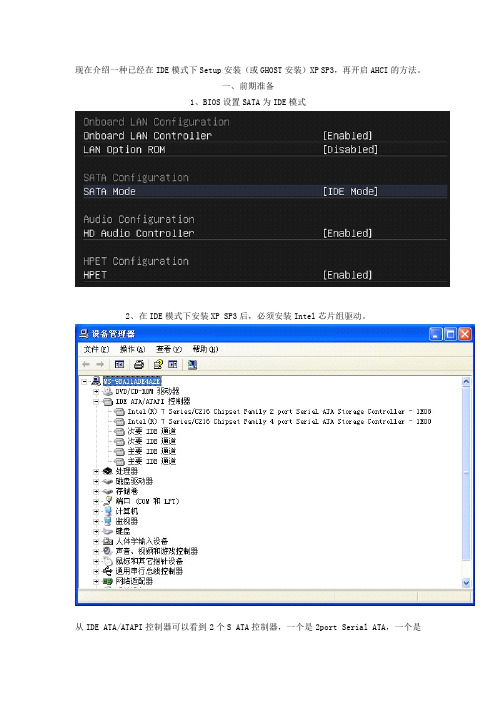
现在介绍一种已经在IDE模式下Setup安装(或GHOST安装)XP SP3,再开启AHCI的方法。
一、前期准备1、BIOS设置SATA为IDE模式2、在IDE模式下安装XP SP3后,必须安装Intel芯片组驱动。
从IDE ATA/ATAPI控制器可以看到2个S ATA控制器,一个是2port Serial ATA,一个是4port Serial ATA,2port的一般是SATA3.0的,4port的一般是SATA2.0的。
3、7系列芯片组的AHCI驱动,并拷贝到U盘。
二、加载AHCI驱动1、在“Intel6Series/C216Chipset Family4port Serial ATA Storage Controller”右键,选定“更新驱动程序”。
注意,一定要在“4port”右键,更新驱动程序。
不要在“2port”更新驱动2、不连接Windows Update3、选定“从列表或指定位置安装(高级)”4、选定“不要搜索。
我自己选择要安装的驱动程序。
”5、选定“从磁盘安装”注意,选定前请插入拷贝有AHCI驱动的U盘。
6、点击浏览7、找到U盘,打开,找到AHCI驱动文件夹。
8、打开AHCI驱动文件夹,看到AHCI驱动:iaAHCI,选定这个文件,点击“打开”。
9、点击“确定”。
10、列出了一系列Intel芯片组的AHCI驱动。
11、找到Intel7Series/C216Chipset Family SATA Controller。
点击“下一步”。
注意:不要选“Intel7Series Chipset Family SATA Controller”12、系统弹出“更新驱动程序警告”,点击“是”,继续安装。
13、拷贝文件14、安装完成,点击“完成”。
15、安装后提示“重新启动”,点击“是”,重新启动。
三、完成XP开启AHCI1、重启后进入BIOS,开启AHCI,并保存重启。
2、重启进入系统,系统自动安装AHCI设备驱动后,提示重新启动。
微星主板bios怎么进入设置

微星主板bios怎么进入设置
微星主板BIOS简单来说也就是基本的输入输出系统,是台式电脑和笔记本电脑的核心硬件,今天我们主要来给大家讲解一下微星主板BIOS如何进入设置,希望能够对各位朋友有所帮助。
在进入之前,各位小伙伴需要先检查一下您家中的台式电脑或者是笔记本电脑电源连接是否是正常的?确认电源连接是正常的,之后加笔记本或者是台式电脑关机,关机之后重新启动,在启动的过程当中不断的按del键或者是delete键,几秒钟的时间之后,微信的主板就进入了BIOS。
现在我们再来看一下微星主板BIOS如何设置U盘启动,在设置的时候,首先需要将U盘插到主机的接口上面,重新启动电脑。
当电脑出现微星主板的logo之后,按下del键打开设置页面,在BIOS的设置页面,首先点击右上角的语言栏将其设置成为中文,然后使用鼠标点击settings。
之后通过上下键将光标移动到启动选项,并且点击回车。
打开开机的配置页面之后,将光标定位到启动选项优先级处,此时显示的是硬盘为第一启动项,点击回车。
在启动项目表中包含了硬盘U盘,这个时候只需要选择带有uefi前缀的U盘选项,然后确认,后就可以看到右侧出现变化,最后按f10再点击确定保存退出就可以将微星主板设置成U盘启动了。
以上就是微星主板BIOS进入设置的方法了,各位朋友你们现在了解了吗?。
微星主板怎么设置bios超频
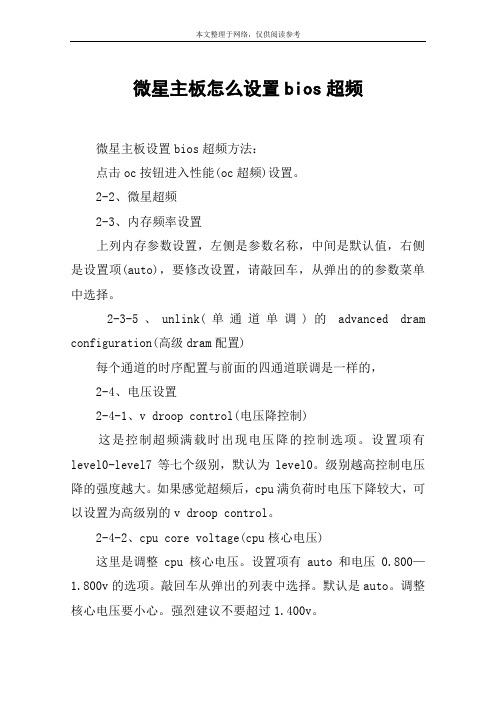
微星主板怎么设置bios超频微星主板设置bios超频方法:点击oc按钮进入性能(oc超频)设置。
2-2、微星超频2-3、内存频率设置上列内存参数设置,左侧是参数名称,中间是默认值,右侧是设置项(auto),要修改设置,请敲回车,从弹出的的参数菜单中选择。
2-3-5、unlink(单通道单调)的advanced dram configuration(高级dram配置)每个通道的时序配置与前面的四通道联调是一样的,2-4、电压设置2-4-1、v droop control(电压降控制)这是控制超频满载时出现电压降的控制选项。
设置项有level0-level7等七个级别,默认为level0。
级别越高控制电压降的强度越大。
如果感觉超频后,cpu满负荷时电压下降较大,可以设置为高级别的v droop control。
2-4-2、cpu core voltage(cpu核心电压)这里是调整cpu核心电压。
设置项有auto和电压0.800—1.800v的选项。
敲回车从弹出的列表中选择。
默认是auto。
调整核心电压要小心。
强烈建议不要超过1.400v。
2-4-3、system agent voltage(sa)(系统辅助电压)这个电压就是整合在cpu里面的内存控制器(nb)的电压。
设置项有auto和电压0.85—1.80v的选项,默认是auto。
调整sa 电压要小心。
建议不要超过1.400v。
一般保持默认就可以。
2-4-4、cpu i/o voltage(cpu i/o电压)这里是调整cpu i/o电压。
设置项有auto和电压0.85—1.69v 的选项,默认是auto。
调整io电压要小心。
建议不要超过1.400v。
2-4-5、cpu pll voltage(cpu pll 电压)这是cpu的时钟信号电压。
设置项有auto和电压1.40v—2.50v的选项,默认是auto。
调整cpu pll电压要小心,建议不要超过1.98v。
微星主板bios设置内存方法
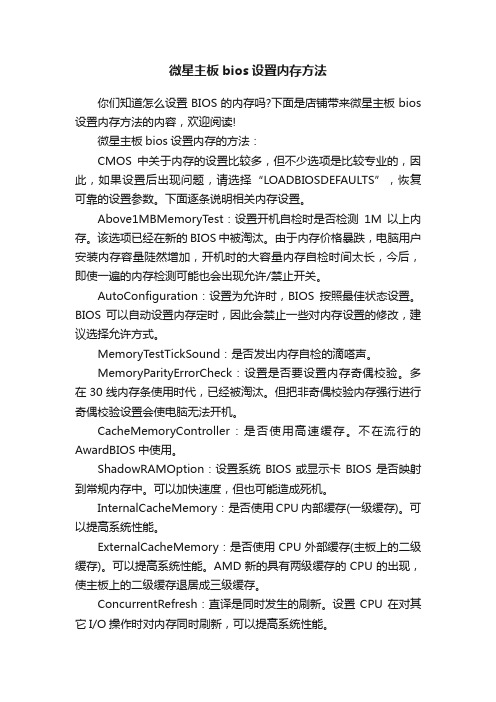
微星主板bios设置内存方法你们知道怎么设置BIOS的内存吗?下面是店铺带来微星主板bios 设置内存方法的内容,欢迎阅读!微星主板bios设置内存的方法:CMOS中关于内存的设置比较多,但不少选项是比较专业的,因此,如果设置后出现问题,请选择“LOADBIOSDEFAULTS”,恢复可靠的设置参数。
下面逐条说明相关内存设置。
Above1MBMemoryTest:设置开机自检时是否检测1M以上内存。
该选项已经在新的BIOS中被淘汰。
由于内存价格暴跌,电脑用户安装内存容量陡然增加,开机时的大容量内存自检时间太长,今后,即使一遍的内存检测可能也会出现允许/禁止开关。
AutoConfiguration:设置为允许时,BIOS按照最佳状态设置。
BIOS可以自动设置内存定时,因此会禁止一些对内存设置的修改,建议选择允许方式。
MemoryTestTickSound:是否发出内存自检的滴嗒声。
MemoryParityErrorCheck:设置是否要设置内存奇偶校验。
多在30线内存条使用时代,已经被淘汰。
但把非奇偶校验内存强行进行奇偶校验设置会使电脑无法开机。
CacheMemoryController:是否使用高速缓存。
不在流行的AwardBIOS中使用。
ShadowRAMOption:设置系统BIOS或显示卡BIOS是否映射到常规内存中。
可以加快速度,但也可能造成死机。
InternalCacheMemory:是否使用CPU内部缓存(一级缓存)。
可以提高系统性能。
ExternalCacheMemory:是否使用CPU外部缓存(主板上的二级缓存)。
可以提高系统性能。
AMD新的具有两级缓存的CPU的出现,使主板上的二级缓存退居成三级缓存。
ConcurrentRefresh:直译是同时发生的刷新。
设置CPU在对其它I/O操作时对内存同时刷新,可以提高系统性能。
DRAMReadWaitState:设置CPU从内存读数据时的等待时钟周期。
msi微星主板bios设置方法

msi微星主板bios设置方法
你们知道怎么设置微星的主板吗,下面是小编带来msi微星主板bios设置的内容,欢迎阅读!
msi微星主板bios设置方法一:
按开机键等待电脑屏幕出现开机画面的时候按“delete”键进入bios设置界面,进入bios设置界面后,移动光标选择“Advanced BIOS Features”回车确认,如下图所示:
在打开的bios设置界面中,用户们可以清楚的看到第一、第二、第三启动项,如下图所示:
移动光标选择第一启动项(First Boot Device)回车确认,在弹出的小窗口中选择“Rwmovable”回车确认,使用同样的方法将第二(Second Boot Device)、第三启动项(Third Boot Device)依次设定为“Hard DIsk”和“CDROM”,完成设置之后按F10键保存并且重启电脑即可,如下图所示:
msi微星主板bios设置方法二:
按开机键等待电脑出现开机画面的时候按“delete”键进入bios设置界面,登录到bios设置界面后,将界面切换到“Boot”栏
下,如下图所示:
在Boot栏界面中移动光标选择“1st Boot Device”回车确认,选择u盘启动为第一启动项,然后按f10键保存并且重启电脑即可,如下图所示:
看了“msi微星主板bios设置”的内容的人还看:
1.微星主板bios设置图解
2.微星主板bios设置
3.微星bios设置图解教程
4.微星主板bios设置
5.微星b85主板bios设置
6.主板BIOS设置图解
7.gigabyte主板bios设置方法
8.BIOS怎么设置
9.主板BIOS升级方法
10.如何设置主板CMOS优化。
微星设置BIOS图解教程.doc

微星设置BIOS图解教程.doc
微星设置BIOS图解教程
后当看到开机画面的时候,连续按下键盘上的F11键,如下图所示为:微星主板组装台式电脑开机的画面。
开机画面
当我们连续按下快捷键F11以后将会进入到一个启动项顺序选择的窗口!
进入到启动项顺序选择的窗口后,光标默认选择的第一个选项是电脑本地磁盘引导,可能有些人的默认第一个选项是电脑光盘!如下图所示:
启动项
现在我们将光标移动到显示USB的地方,如下图所示:(写这篇教程的时候使用的是u盘),所以,当我们按下快速热键F11的时候显示出来的选项中就包含有用u大?a href=‘/pu/’ target=‘_blank’>乐谱骱闷舳痰膗盘。
启动项
选择好以后只需要按下回车键Enter即可进入u大侠主界面!如下图所示:
微星bios设置图解教程二1,打开电脑,当进入到标志画面时,马上按键盘上方的F12键,就能进入到快捷启动菜单。
2,进入到快捷启动菜单后,选择USB Storage Device这一项,中文意思是U盘存储盘,尤于版本不同可能会有所差别,有的可能直接是U盘的名称,总的来说,一般带有USB一类。
微星Z77主板 BIOS设置详解

微星Z77主板 BIOS设置详解微星Z77系列主板全面上市,BIOS采用第2代UEFI图形BIOS(Click BIOS II)。
本文以Z77A-GD55为例,讲解一下BIOS设置。
前言:Click BIOS II BIOS首页界面Click BIOS II BIOS首页有系统信息、温度监测、启动设备优先顺序条、模式选择、BIOS设置菜单选择、菜单显示区。
系统信息:显示系统的基本配置信息,有时间日期、CPU型号和频率、内存频率和容量、以及BIOS版本。
温度监控:显示当前CPU和主板温度。
启动设备优先条:列出所有可以启动的设备,明亮的是已连接的,灰色是没有连接的。
设置区顶部是节能/标准/超频三个快捷按钮。
“标准模式”就是当前的BIOS设置模式。
节能和超频还不能使用。
两侧是六个设置按钮:SETTING:设置芯片组和启动。
OC:涉及超频的频率和电压设置。
ECO:节能设置。
BROWSER:进入MSI的Winki浏览器。
UTLITIES:备份、更新等实用程序。
SECURITY:密码等安全设置。
点击按钮就可以进入相应的设置或操作。
BIOS设置常用的操作:设置菜单中的帮助信息。
设置区引入设置菜单后,右上角出现HELP HOT KEY ←等按钮。
其中HELP按钮对菜单中的设置项显示出对该项的说明。
一、SETTINGS(芯片组功能设置)点击“SETTING”按钮进入功能设置。
SETTINGS共有四项:System Status(系统状态),Advanced(高级),Boot(启动),Save & Exit(保存&退出)。
1-1、System Status(系统状态)系统状态显示出系统连接的SATA设备(硬盘、光驱、SSD等存储设备),处理器信息,BIOS版本,安装的内存容量。
日期和时间需要在这里设置。
黄色文字表示可对该项设置,一般用+/-键改变数值,修改完回车自动移到下一项,或者用箭头键移动。
1-2、Advanced(高级)有关主板功能的重要设置都在这个Advanced(高级)里面。
- 1、下载文档前请自行甄别文档内容的完整性,平台不提供额外的编辑、内容补充、找答案等附加服务。
- 2、"仅部分预览"的文档,不可在线预览部分如存在完整性等问题,可反馈申请退款(可完整预览的文档不适用该条件!)。
- 3、如文档侵犯您的权益,请联系客服反馈,我们会尽快为您处理(人工客服工作时间:9:00-18:30)。
微星Z77主板 BIOS设置详解微星Z77系列主板全面上市,BIOS采用第2代UEFI图形BIOS(Click BIOS II)。
本文以Z77A-GD55为例,讲解一下BIOS设置。
前言:Click BIOS II BIOS首页界面Click BIOS II BIOS首页有系统信息、温度监测、启动设备优先顺序条、模式选择、BIOS设置菜单选择、菜单显示区。
系统信息:显示系统的基本配置信息,有时间日期、CPU型号和频率、内存频率和容量、以及BIOS版本。
温度监控:显示当前CPU和主板温度。
启动设备优先条:列出所有可以启动的设备,明亮的是已连接的,灰色是没有连接的。
设置区顶部是节能/标准/超频三个快捷按钮。
“标准模式”就是当前的BIOS设置模式。
节能和超频还不能使用。
两侧是六个设置按钮:SETTING:设置芯片组和启动。
OC:涉及超频的频率和电压设置。
ECO:节能设置。
BROWSER:进入MSI的Winki浏览器。
UTLITIES:备份、更新等实用程序。
SECURITY:密码等安全设置。
点击按钮就可以进入相应的设置或操作。
BIOS设置常用的操作:设置菜单中的帮助信息。
设置区引入设置菜单后,右上角出现HELP HOT KEY ←等按钮。
其中HELP按钮对菜单中的设置项显示出对该项的说明。
一、SETTINGS(芯片组功能设置)点击“SETTING”按钮进入功能设置。
SETTINGS共有四项:System Status(系统状态),Advanced(高级),Boot(启动),Save & Exit(保存&退出)。
1-1、System Status(系统状态)系统状态显示出系统连接的SATA设备(硬盘、光驱、SSD等存储设备),处理器信息,BIOS版本,安装的内存容量。
日期和时间需要在这里设置。
黄色文字表示可对该项设置,一般用+/-键改变数值,修改完回车自动移到下一项,或者用箭头键移动。
1-2、Advanced(高级)有关主板功能的重要设置都在这个Advanced(高级)里面。
这十项设置都是有二级设置菜单。
1-2-1、PCI Subsystem Setting(PCI子系统设置)这里有2项设置,一个是PCIE GEN3,一个是PCI Latency Timer。
1-2-1-1、PCIE GEN3就是开启/关闭第三代PCIE。
设置项有Disabled(关闭)/Enabled(开启),默认是关闭。
其实,PCIE总线是3.0还是2.0首先要看硬件,硬件包括PCIE控制器和主板上PCIE槽旁边的一排电容。
PCIE总线控制器整合在CPU里, SNB处理器的PCIE 总线控制器是PCIE2.0,IVB处理器的是PCIE3.0。
PCIE3.0主板上的PCIE槽旁边的一排电容容量是PCIE2.0槽的2倍。
PCIE3.0兼容PCIE2.0。
因此如果使用SNB CPU,PCIE是2.0,使用IVB就支持PCIE3.0。
当然还与显卡有关,要看显卡的PCIE接口是3.0还是2.0。
BIOS的这项设置是画蛇添足。
1-2-1-2、PCI Latency Timer选项是设置PCI总线延迟的。
延迟时间以PCI总线的时钟周期为计算单位。
可以设置的延迟有32/64/96/128/160/192/224/248 PCIBus Clocks。
默认是32,如果PCI卡存在兼容问题,可以调整PCI延迟试试。
1-2-2、ACPI Settings这是有关ACPI(高级配置和电源接口)的设置,设置项有二项。
1-2-2-1、ACPI Standby State(ACPI待机状态)该选项用来设置待机状态,设置项有S1和S3,默认S3。
1-2-2-2、Power LED(电源指示灯)设置电源指示灯状态,设置项有:Blinking(闪烁),Dual Color(双色)。
该项设置与机箱的LED指示灯配置相关,也与主板前面板接线有关,请参考机箱和主板说明书。
1-2-3、Integrated Peripherals(整合周边)整合周边有四部分:板载网卡配置,SATA配置,声卡配置和HPET配置。
1-2-3-1、On Board LAN Configuration(板载网卡配置)Onboard LAN Controller:开启/关闭板载网卡,设置项有Disabled(关闭)/Enabled(开启),默认是Enabled(开启)。
LAN Option ROM:开启/关闭网卡启动ROM,设置项有Disabled(关闭)/Enabled(开启),默认是Disabled(关闭),如果需要从板载网卡启动,要设置为Enabled(开启)。
1-2-3-2、SATA Configuration(SATA配置)SATA配置就是设置SATA模式,有三种:IDE、AHCI、RAID。
IDE模式就是把SATA硬盘接口转换为IDE接口。
AHCI模式是原生SATA接口,RAID模式是磁盘阵列。
设置项有Disabled(关闭SATA控制器)/IDE(IDE模式)/AHCI(AHCI模式)/RAID(磁盘阵列),英特尔规定7系列芯片组BIOS默认SATA为AHCI模式,以便配合英特尔的Rapid Start等技术。
解决磁盘存储的瓶颈。
1-2-3-3、External SATA6GB/s Controller Mode(外部SATA6GB控制器模式)这是第三方的SATA6GB芯片,对应左侧的2个白色SATA接口。
设置项有Disabled/IED/AHCI。
默认是IDE,如果不连接SATA硬盘,可以关闭(Disabled)。
1-2-3-4、Audio Configuration(声卡配置)开启/关闭板载声卡(HD Audio Controller),设置项有Disabled(关闭)/Enabled(开启),默认是Enabled(开启)。
1-2-3-5、HPET Configuration(HPET配置)HPET 是Intel 制定的新的用以代替传统的8254(PIT)中断定时器与RTC 的定时器,全称叫做高精度事件定时器。
本选项是开启/关闭HPET,设置项有Disabled(关闭)/Enabled(开启),默认是Enabled(开启)。
1-2-4、Integrated Graphics Devices Configuration(集显配置)英特尔的SNB和IVY处理器都整合了显卡,7系列主板也都配置有视频输出接口。
BIOS有关于集显的设置。
1-2-4-1、Virtu Technology(独显/集显转换)Virtu Technology就是动态分配英特儿SNB或IVY处理器的集显和独显的图像资源,在OS界面可以切换独显和集显。
使休闲和游戏客户根据需要灵活使用显卡。
这项设置还需要软件配合。
设置项有Disabled(关闭)/IMODE(集显)/PMODE(独显),默认是Disabled(关闭)。
1-2-4-2、Initiate Graphic Adapter(第一显卡)这里是设置开机第一显示的显卡,设置项有PEG(独显)/IGD(集显),默认是PEG(独显)。
1-2-4-3、Integrated Graphics Share Memory(共享显存)给集显设置共享显存,设置项有32/64/128/256M,默认64M。
1-2-4-4、DVMT Memory(动态分配显存)这是英特尔集显的一个特色,处了前面固定的共享显存外,还可以实时动态分配给显卡显存用于3D游戏。
这里是设置最大动态显存容量。
设置项有128M/256M/最大,默认是256M。
1-2-4-5、IGD Multi-Monitor(多显示器)集显支持多显示器,比如VGA/DVI/HDMI同时输出。
设置项有Disabled(关闭)/Enabled(开启),默认是Disabled(关闭)。
1-2-5、Intel(R)Rapid Start Technology(英特尔快速启动技术)这是英特尔的快速唤醒技术,使用这项技术需要配置SSD盘。
开启这项技术,休眠后可以快速唤醒,即使断电,恢复供电后SSD仍可正常从睡眠状态中唤醒。
设置项有Disabled(关闭)/Enabled(开启),默认是Disabled(关闭)。
开启这个选项,就会多出下面的设置。
启用Rapid Start技术,SSD盘要建立一个休眠分区(iFFS),开启Rapid Start就检测SSD有没有休眠分区,如果有就不会有这个提示。
休眠分区大小必须和使用的内存容量相等。
1-2-5-1、Entry on S3 RTC Wake(S3实时时钟唤醒)这是设置S3模式的实时时钟唤醒,可以设置休眠后多长时间唤醒。
1-2-5-2、Active Page Threshold Support(启用页保护)S3休眠是现场保存在内存,S3模式休眠启用Rapid Start,就是现场同时保存在内存和SSD。
Page Threshold就是保护内存的休眠区。
1-2-6、USB Configuration(USB配置)首先显示出连接到主板上的USB 设备,如本例中显示出1个Mice(USB鼠标),2个Hub(USB集线器)。
1-2-6-1、USB Controller(USB控制器):开启/关闭USB控制器,设置项有Disabled(关闭)/Enabled(开启),默认是Enabled(开启)。
注意关闭就是关闭芯片组里的USB控制器,系统将不能使用USB设备了。
1-2-6-2、Legacy USB Support(传统USB支持):传统USB就是老的1.1USB设备,USB键盘鼠标都属于传统USB。
设置项有Disabled(关闭)/Enabled(开启),默认是Enabled(开启)。
使用USB键鼠必须设置为Enabled。
1-2-7、Hardware Monitor(硬件监测)1-2-7-1、CPU Smart Fan Target(CPU风扇智能调速目标)。
这个目标是温度目标,就是要设置CPU的控制温度,设置项有40/45/50/55/60/65/70。
设定目标温度后,就要设置风扇转速百分比。
就是说在CPU温度低于目标温度时。
风扇的转速是全速的百分之….。
这个百分比就是在这里设置的。
设置项有0%/12.5%/25%/37.5%/50%/62.55/75%/87.5%。
1-2-7-2、SYS Fan Control(系统风扇控制)系统风扇不是智能调速,但是可以手动调速,调速范围50%-100%。
1-2-7-3、PC Health Status(PC健康状态)。
这里实时监测电脑的状态。
有:CPU温度/系统温度(主板温度)/CPU风扇转速/系统风扇1转速/系统风扇2转速/系统风扇3转速/系统风扇转速。
